Twórz i dostosowuj koperty w programie Microsoft Word
Tworzenie kopert w Microsoft Word jest tak proste, jak ręczne drukowanie kopert. Specjalne narzędzie w programie automatycznie tworzy dla Ciebie koperty. Wystarczy, że podasz swój adres zwrotny i adres odbiorcy. Jeśli chcesz nadać swoim kopertom osobisty charakter lub sformatować koperty zgodnie z Twoją marką, dostosuj wygląd tekstu.
Informacje zawarte w tym artykule dotyczą programów Word dla Microsoft 365, Word 2019, Word 2016, Word 2013 i Word dla komputerów Mac.
Jak wydrukować niestandardową kopertę
Koperty można ustawić do zawierać adres dostawy i adres zwrotny. Jeśli nie podobają Ci się domyślne ustawienia koperty, dostosuj je za pomocą innej czcionki i różnych odstępów między tekstem a zewnętrzną krawędzią koperty. Możesz także zmienić sposób podawania koperty do drukarki.
Aby utworzyć i wydrukować kopertę za pomocą narzędzia Koperty i etykiety Word:
Przejdź do Wysyłki patka.
-
w Tworzyć grupa, wybierz Koperty.
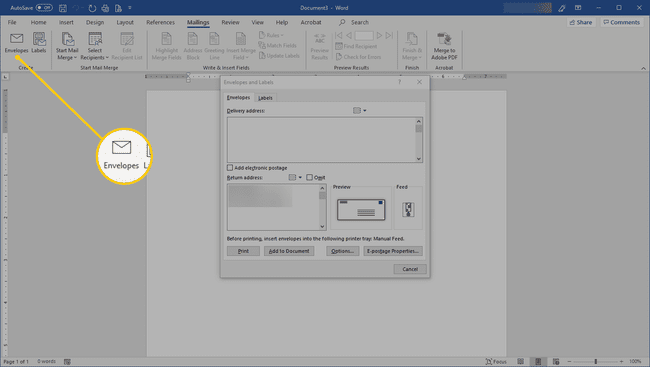
-
w Koperty i etykiety okno dialogowe, przejdź do Koperty tab, a następnie wprowadź a Adres dostawy i Adres zwrotny.
Jeśli odbiorca znajduje się w książce adresowej programu Outlook, wybierz Książka adresowa strzałkę w dół i wybierz kontakt.

-
Aby zmienić wygląd koperty, wybierz Opcje otworzyć Opcje kopert Okno dialogowe.

-
Aby zmienić rozmiar koperty, przejdź do Opcje kopert wybierz kartę Rozmiar koperty strzałkę w dół i wybierz rozmiar niestandardowy.

-
Aby użyć innej czcionki dla adresu dostawy lub adresu zwrotnego, wybierz Czcionka otworzyć Adres koperty Okno dialogowe. Wybierz czcionkę i wybierz ok.
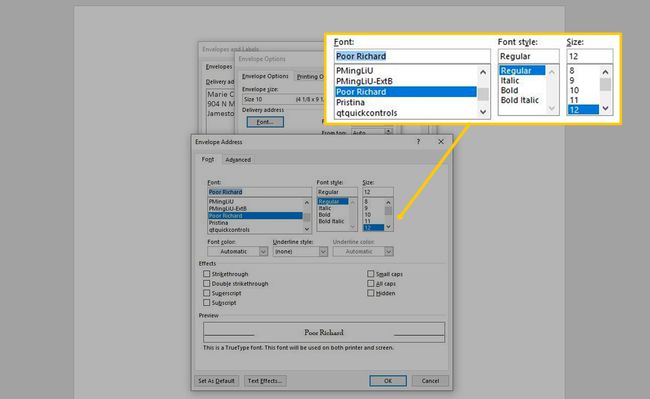
-
Aby zmienić sposób drukowania koperty, przejdź do Opcje drukowania patka. Następnie wybierz inną orientację, kierunek i źródło kanału dla swojego konkretnego drukarka.
Drukarkę należy wybrać wcześniej; nie można wybrać drukarki z listy.

Wybierz ok po dokonaniu wszystkich dostosowań koperty.
-
Włóż do drukarki puste koperty. Aby dowiedzieć się, w jaki sposób umieścić kopertę, przejdź do Koperty i etykiety w oknie dialogowym wybierz Koperty i spójrz na Karmić sekcji, która znajduje się w prawym dolnym rogu okna. Podajnik pokazuje, jak należy załadować kopertę.

-
w Koperty i etykiety okno dialogowe, wybierz Wydrukować.
Jeśli korzystasz z oprogramowania do obsługi poczty elektronicznej, program Word doda znaczek pocztowy do koperty za Ciebie.
Dodaj kopertę do dokumentu
Jeśli wolisz wprowadzić zmiany i dostosować kopertę w dokumencie programu Word, wybierz Dodaj do dokumentu aby wstawić kopertę jako nową stronę (strona zero) do aktywnego dokumentu. Następnie dostosuj kopertę tak, jak chcesz.

Koperty muszą być zgodne ze specyfikacjami Podręcznika poczty krajowej i Podręcznika poczty międzynarodowej, czyli przepisami pocztowymi wydanymi przez United States Postal Service. Koperty muszą być wolne od bałaganu, zbędnego tekstu i grafiki oraz muszą być czytelne dla maszyn i ludzi.
